linux 安装jdk1.8 过程记录
1、 cd /usr/local/src 在该文件夹下创建 jkd 目录 mkdir jdk
2、下载文件:wget --no-check-certificate --no-cookies --header "Cookie: oraclelicense=accept-securebackup-cookie" http://download.oracle.com/otn-pub/java/jdk/8u131-b11/d54c1d3a095b4ff2b6607d096fa80163/jdk-8u131-linux-x64.tar.gz
其中--no-check-certificate --no-cookies --header "Cookie: oraclelicense=accept-securebackup-cookie" 这段是为了避开用户验证
查找java安装目录
执行 ls -lrt /usr/bin/java 命令

执行 ls -lrt /etc/alternatives/java

其中/usr/java/jdk1.8.0_131就是java安装的目录
3、修改环境变量配置文件 :vim /etc/profile,添加内容:
#java home
export JAVA_HOME=/usr/java/jdk1.8.0_131
export PATH=$JAVA_HOME/bin:$PATH
export CLASSPATH=.:$JAVA_HOME/lib/dt.jar:$JAVA_HOME/lib/tools.jar
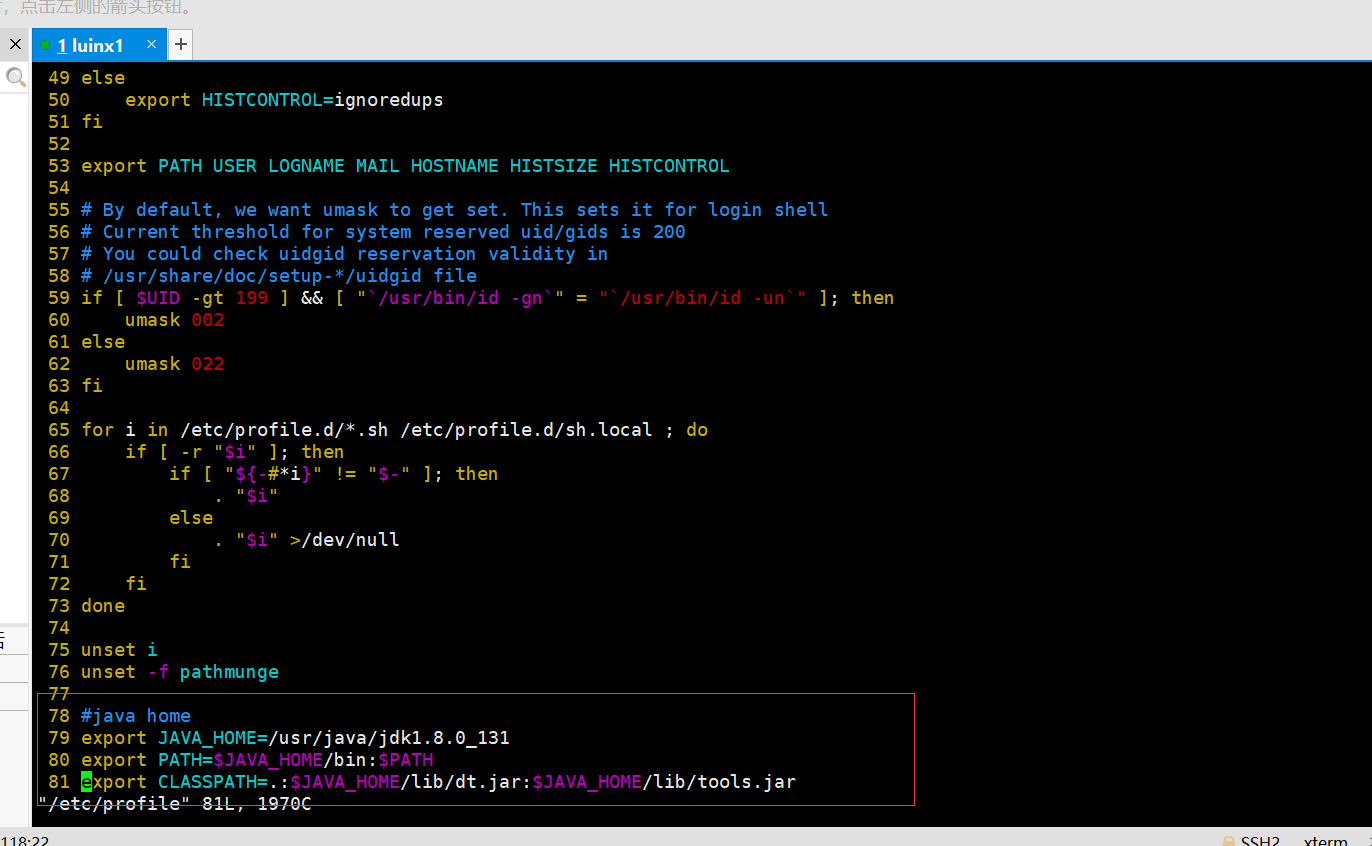
让系统重新加载一下环境变量的配置文件 source /etc/profile
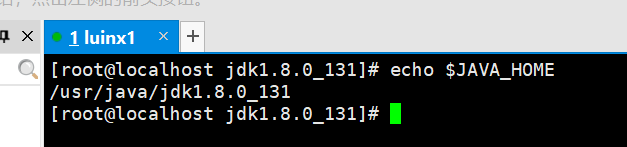
通过 echo $JAVA_HOME 命令可以看到我们配置的jdk信息



